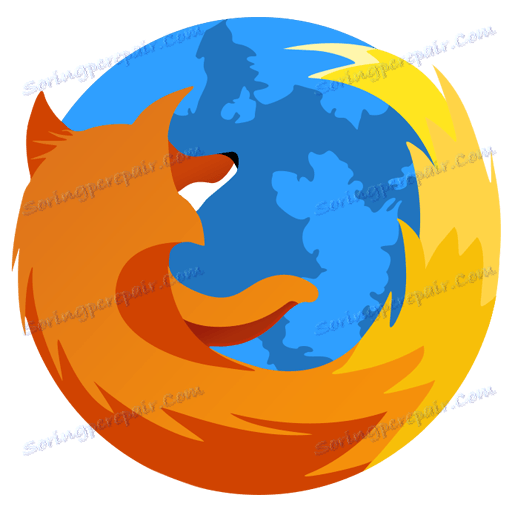Nastavte panel záložek v prohlížeči Mozilla Firefox
Jen málo uživatelů ví, ale v prohlížeči Mozilla Firefox i v prohlížeči Google Chrome je k dispozici praktická lišta záložek, která rychle vyhledá stránku, kterou potřebujete. O tom, jak nakonfigurovat panel záložek, se bude diskutovat o tomto článku.
Panel záložek - speciální horizontální lišta prohlížeče Mozilla Firefox , který je umístěn v záhlaví prohlížeče. Tento panel umístí záložky, které vám umožní vždy mít důležité stránky "po ruce" a doslova jedním kliknutím přejdete k nim.
Jak lze přizpůsobit panel záložek?
Ve výchozím nastavení se panel záložek v aplikaci Mozilla Firefox nezobrazuje. Chcete-li ji aktivovat, klikněte na tlačítko nabídky prohlížeče a klikněte na tlačítko "Změnit" v dolní části zobrazeného okna.
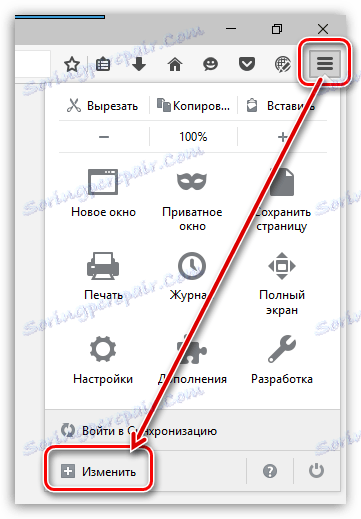
Klikněte na tlačítko Zobrazit / Skrýt panely a zaškrtněte políčko Záložka .
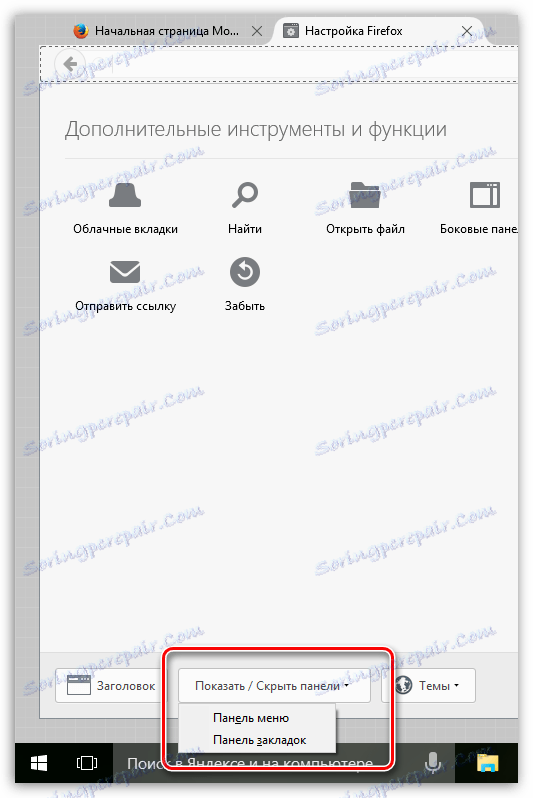
Zavřete okno nastavení klepnutím na záložku na ikonu křížku.
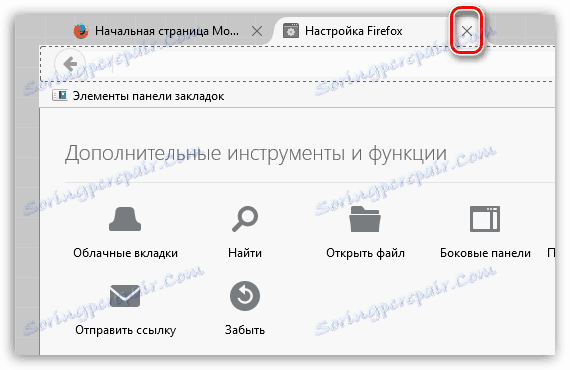
Vpravo pod adresním řádkem prohlížeče se zobrazí další panel, kterým je panel záložek.
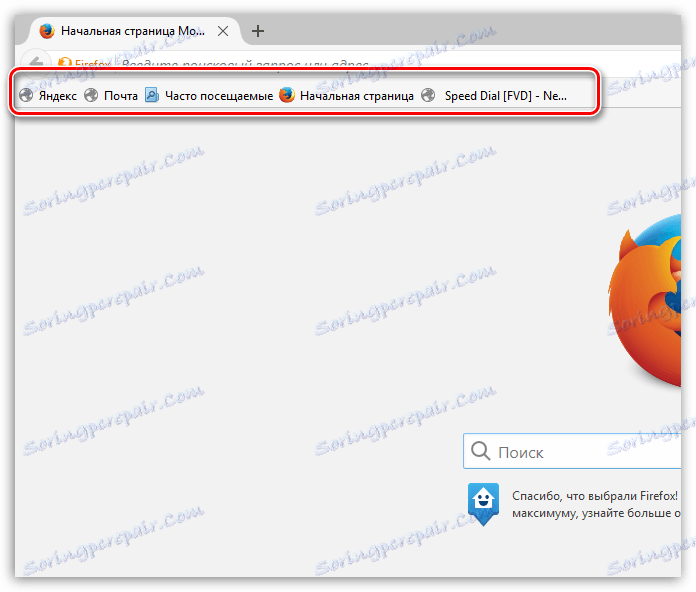
Chcete-li přizpůsobit karty zobrazené v tomto panelu, klikněte na ikonu záložek v pravé horní části prohlížeče a přejděte k části Zobrazit všechny záložky .
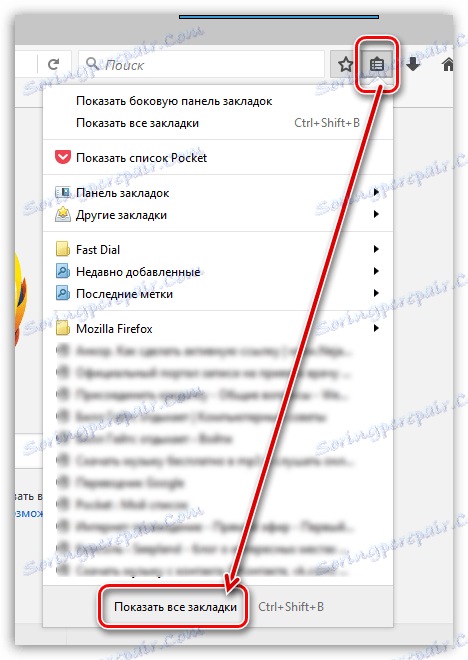
V levé části okna budou zobrazeny všechny existující záložky. Chcete-li přenést záložku z jedné složky do složky "Záložky", zkopírujte ji (Ctrl + C) a potom otevřete složku Záložka a vložte záložku (Ctrl + V).
Můžete také vytvářet záložky přímo v této složce. Chcete-li to provést, otevřete složku "Záložky" a klikněte pravým tlačítkem myši na libovolnou oblast v záložkách. V kontextové nabídce, která se zobrazí, vyberte položku Nová záložka .
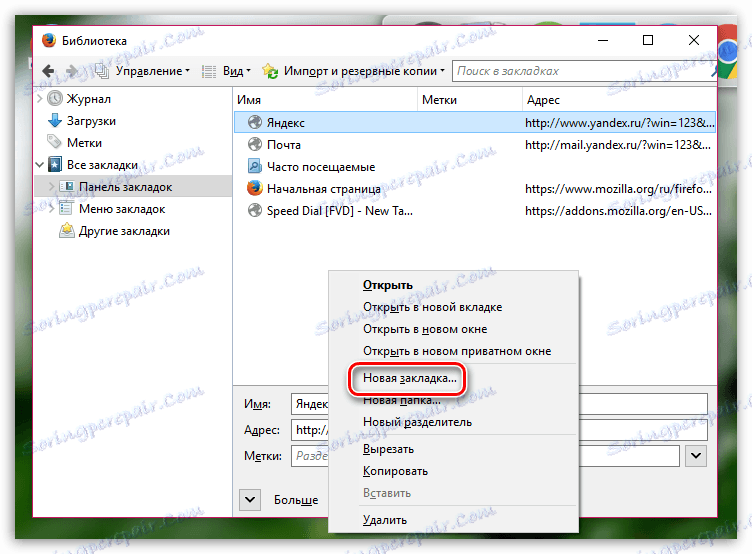
Na obrazovce se objeví standardní okno vytváření záložky, v němž budete muset zadat název webu, jeho adresu, případně přidat popisky a popis.

Zbytečné záložky lze smazat. Stačí kliknout pravým tlačítkem myši na záložku a vybrat "Smazat" .
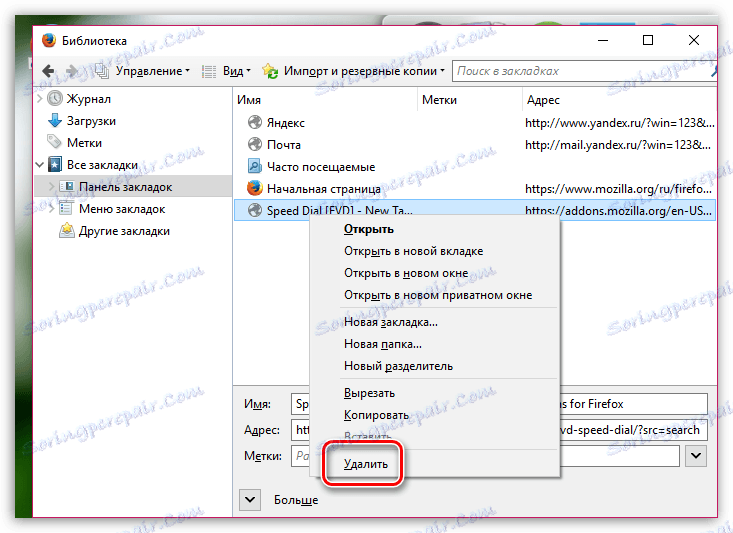
Chcete-li přidat záložku do panelu záložek v průběhu surfování po webu, klikněte na ikonu s hvězdičkou v pravém horním rohu. Na obrazovce se zobrazí okno, ve kterém musíte ve sloupci "Složka" položit "Záložky záložek " .
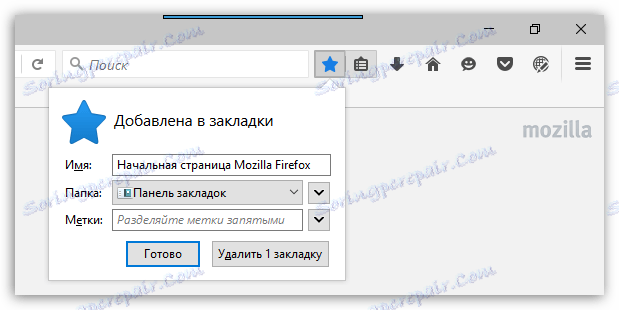
Záložky umístěné na panelu lze třídit podle pořadí, které potřebujete. Jednoduše přidržte tlačítko myši na záložce a přetáhněte ji do požadované oblasti. Po uvolnění tlačítka myši bude záložka opravena v novém umístění.
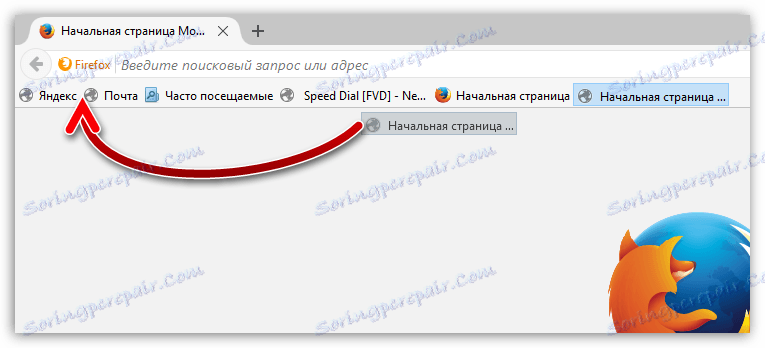
Aby bylo možné na liště záložek přidat více záložek, doporučuje se určit kratší tituly. Chcete-li to provést, klepněte pravým tlačítkem myši na záložku a v zobrazené nabídce vyberte možnost "Vlastnosti" .
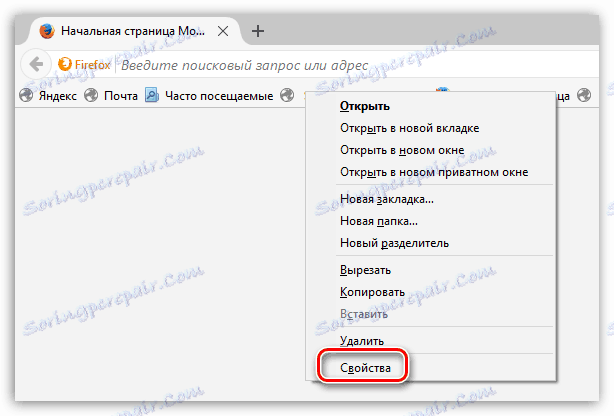
V otevřeném okně ve sloupci "Jméno" zadejte nový, kratší, název záložky.

Mozilla Firefox má spoustu zajímavých nástrojů, díky nimž bude proces surfování po internetu mnohem pohodlnější a produktivnější. Záložka záložek není limit.